2018 OPEL ZAFIRA C audio
[x] Cancel search: audioPage 166 of 375

164Sistema de informação e lazerTocar em + e - para ajustar as
definições.
Definição de idiomas Premir ; e em seguida selecionar
Definições .
Seleccione Idioma(Language) para
apresentar o menu respectivo.
Para ajustar o idioma dos textos do
menu: toque no idioma pretendido.
Função de deslocamento do texto Se for apresentado um texto longo no
ecrã, por exemplo, títulos de músicas
ou nomes de estações, o texto pode
ser percorrido continuamente ou
pode ser percorrido uma vez e
apresentado de forma truncada.
Premir ; e em seguida selecionar
Definições .
Seleccione Rádio.
Se pretender deslocar o texto
continuamente, ative Deslocamento
do texto .
Para deslocar o texto em blocos,
desative a definição.
Função de visor preto
Caso não se pretenda ver o visor
iluminado, p. ex. durante a noite, é possível desligá-lo.
Premir ; e em seguida selecionar
Definições .
Percorrer a lista e selecionar Desligar
o visor . O visor é desligado; as
funções de áudio permanecem
ativas.
Para voltar a ligar o visor, tocar no
ecrã ou premir um botão.
Predefinições de fábrica
(R 4.0 IntelliLink)
Premir ; e em seguida selecionar
Definições .
Navegue pela lista e seleccione
Repor as definições de fábrica .
Para repor todas as definições de
personalização do veículo, selecione
Repor as definições do veículo .
Para eliminar os dispositivos
Bluetooth emparelhados, a lista de
contactos e os números do correio de
voz memorizados, selecione Apagar
todos os dados pessoais .
Para repor as definições de som e
volume, eliminar todos os favoritos e
apagar a seleção de toques de
chamada, selecione Restaurar
definições do rádio .
Em cada caso, é apresentada uma
mensagem de aviso. Selecione
Continuar para repor as definições.
Predefinições de fábrica
(Navi 4.0 IntelliLink)
Page 168 of 375

166Sistema de informação e lazerRádioUso
Activar o rádio Premir ; e em seguida selecionar
Áudio . É apresentado o último menu
principal de áudio seleccionado.
Selecionar Fonte no menu principal
do rádio para abrir a barra de seleção.
Seleccione a banda de frequência
pretendida.
Será sintonizada a última estação a
ser ouvida na banda de frequência
seleccionada.
Procura de estações
Procura automática de estações
Prima brevemente ou toque em t
ou v no painel de comando ou no
ecrã para reproduzir a estação
anterior ou seguinte na memória de estações.
Procura manual de estações Prima longamente t ou v no
painel de comando. Soltar pouco antes de alcançar a frequência
pretendida.
A próxima estação sintonizável é
procurada e automaticamente
sintonizada.
Advertência
Banda de frequência FM: quando a
função RDS estiver activada,
apenas as estações RDS 3 169 são
procuradas e quando o serviço de
informações de trânsito (TP) estiver
activado, apenas as estações com o serviço de informações de trânsito
3 169 são procuradas.
Sintonização de estações
Toque em B no ecrã. É mostrado o
ecrã Sintonização directa .
Page 171 of 375

Sistema de informação e lazer169Sistema de dados de rádio(RDS)
O RDS é um serviço das estações FM que facilita consideravelmente o
encontrar estações desejadas com
recepção livre de falhas.
Vantagens do RDS ● No visor aparece o nome do programa da estação em vez da
respectiva frequência.
● Ao procurar uma estação, o Sistema de informação e lazer
apenas sintoniza estações RDS.
● O Sistema de informação e lazer
sintoniza sempre a melhor
frequência de recepção para a
estação definida através da
funcionalidade AF (frequência
alternativa).
● Dependendo da estação sintonizada, o Sistema de
informação e lazer apresenta
radiotexto que pode conter, por
exemplo, informações sobre o
programa actual.Configuração RDS
Toque em Menu na última linha do
menu principal do rádio FM para abrir o submenu específico da banda de
frequência correspondente.
Navegue até RDS.
Ative ou desative RDS.
Programa de trânsito As estações com serviço de
informações de trânsito são estações
RDS que emitem notícias sobre o
trânsito. Se o serviço de informações
de trânsito for ligado, a função de
áudio em reprodução é interrompida
durante o tempo de duração da
informação de trânsito.
Ativar a função de programa de
trânsito
Selecione Menu na última linha do
menu principal do rádio FM para abrir o submenu específico da banda defrequência correspondente.
Toque no botão de ecrã ao lado de
Programa de trânsito para ativar ou
desativar a função.Advertência
Na lista de estações, a indicação TP
é apresentada ao lado das estações
que emitem programas de trânsito.
Se o serviço de informações de
trânsito for activado, [TP] é
apresentado na linha de topo de todos os menus principais. Se a
estação actual não for uma estação
com serviço de informações de
trânsito, a sigla TP fica a cinzento e é iniciada a procura automática da
estação seguinte com serviço de
informações de trânsito. Logo que é
encontrada uma estação com serviço de informações de trânsito, TP é
realçado. Se não for encontrada
nenhuma estação com serviço de
informações de trânsito, a sigla TP
mantém-se a cinzento.
Se for emitido uma informação de
trânsito na estação respectiva, é
apresentada uma mensagem.
Para interromper a informação de
trânsito e voltar à função
anteriormente ativada, toque no ecrã
ou prima m.
Page 172 of 375
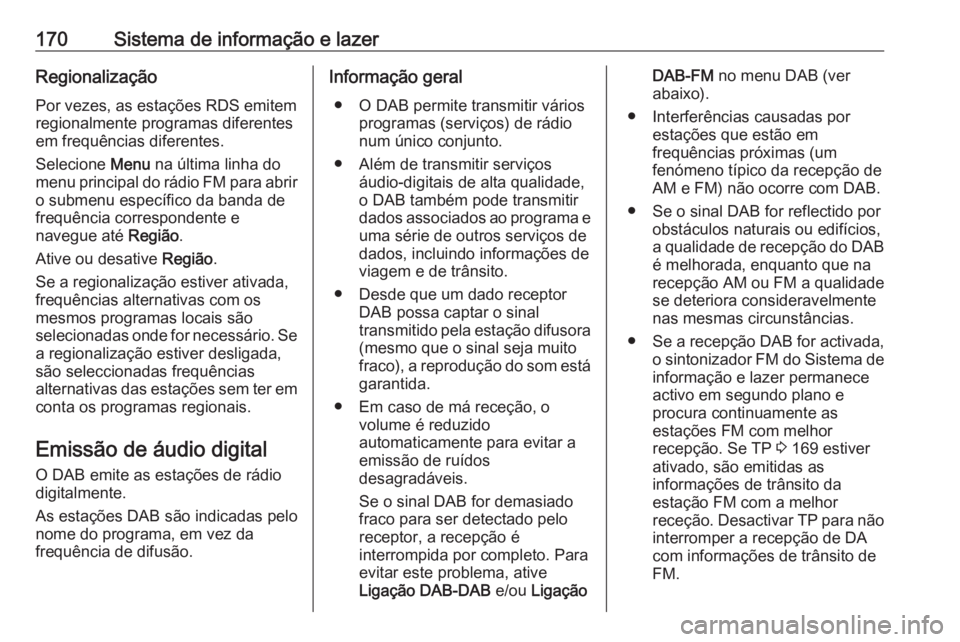
170Sistema de informação e lazerRegionalização
Por vezes, as estações RDS emitem
regionalmente programas diferentes
em frequências diferentes.
Selecione Menu na última linha do
menu principal do rádio FM para abrir
o submenu específico da banda de
frequência correspondente e
navegue até Região.
Ative ou desative Região.
Se a regionalização estiver ativada,
frequências alternativas com os
mesmos programas locais são
selecionadas onde for necessário. Se a regionalização estiver desligada,
são seleccionadas frequências
alternativas das estações sem ter em
conta os programas regionais.
Emissão de áudio digital O DAB emite as estações de rádio
digitalmente.
As estações DAB são indicadas pelo
nome do programa, em vez da
frequência de difusão.Informação geral
● O DAB permite transmitir vários programas (serviços) de rádio
num único conjunto.
● Além de transmitir serviços áudio-digitais de alta qualidade,
o DAB também pode transmitir
dados associados ao programa e uma série de outros serviços de
dados, incluindo informações de
viagem e de trânsito.
● Desde que um dado receptor DAB possa captar o sinal
transmitido pela estação difusora
(mesmo que o sinal seja muito
fraco), a reprodução do som está garantida.
● Em caso de má receção, o volume é reduzido
automaticamente para evitar a emissão de ruídos
desagradáveis.
Se o sinal DAB for demasiado
fraco para ser detectado pelo
receptor, a recepção é
interrompida por completo. Para
evitar este problema, ative
Ligação DAB-DAB e/ou LigaçãoDAB-FM no menu DAB (ver
abaixo).
● Interferências causadas por estações que estão em
frequências próximas (um
fenómeno típico da recepção de
AM e FM) não ocorre com DAB.
● Se o sinal DAB for reflectido por obstáculos naturais ou edifícios,
a qualidade de recepção do DAB
é melhorada, enquanto que na
recepção AM ou FM a qualidade se deteriora consideravelmente
nas mesmas circunstâncias.
● Se a recepção DAB for activada,
o sintonizador FM do Sistema de
informação e lazer permanece
activo em segundo plano e
procura continuamente as
estações FM com melhor
recepção. Se TP 3 169 estiver
ativado, são emitidas as
informações de trânsito da
estação FM com a melhor
receção. Desactivar TP para não
interromper a recepção de DA
com informações de trânsito de
FM.
Page 174 of 375

172Sistema de informação e lazerDispositivos externos
Informações gerais Na consola central encontra-se uma
entrada USB para ligar dispositivos
externos.
Advertência
A entrada USB deve ser mantida
permanentemente limpa e seca.
Entrada USB
À entrada USB pode ser ligado um
leitor de MP3, um dispositivo USB,
um cartão SD (através de um
conector/adaptador USB) ou um
smartphone.
Até dois dispositivos USB podem ser ligados em simultâneo ao Sistema de
informação e lazer.
Advertência
Para a ligação de dois dispositivos
USB, é necessário um hub USB
externo.
O Sistema de informação e lazer
consegue reproduzir ficheiros de
áudio, mostrar ficheiros de imagem
ou reproduzir ficheiros de vídeo
contidos em dispositivos USB.Quando ligado à porta USB, podem
ser controladas várias funções dos
dispositivos mencionados acima através dos comandos e menus do
Sistema de informação e lazer.
Advertência
O Sistema de informação e lazer
não suporta todos os dispositivos
auxiliares. Verifique a lista de
compatibilidade no nosso site.
Ligar/desligar um dispositivo
Ligue um dos dispositivos
mencionados anteriormente à
entrada USB. Se necessário, utilize o
cabo de ligação apropriado. A função de música arranca automaticamente.
Advertência
Se um dispositivo USB não legível
for ligado, surge a mensagem de
erro correspondente e o Sistema de
informação e lazer muda
automaticamente para a função
anterior.
Para desligar o dispositivo USB,
selecionar outra função e em seguida remover o dispositivo USB.Atenção
Evite desligar o dispositivo
durante a reprodução. Isso pode
danificar o dispositivo ou o
Sistema de informação e lazer.
Início automático via USB
Por predefinição, o menu do áudio via
USB é apresentado
automaticamente logo após a ligação de um dispositivo USB.
Se desejar, esta função pode ser
desativada.
Prima ; e, em seguida, selecione
Definições para abrir o menu de
definições.
Selecione Rádio, navegue até
Abertura automática USB e toque no
botão de ecrã ao lado da função.
Para reativar a função, toque
novamente no botão de ecrã.
Page 175 of 375

Sistema de informação e lazer173BluetoothOs dispositivos que suportam os
perfis de música por Bluetooth A2DP
e AVRCP podem ser ligados sem fios ao Sistema de informação e lazer. O
Sistema de informação e lazer pode
reproduzir ficheiros de música
existentes nesses dispositivos.
Ligar um dispositivo
Para uma descrição detalhada sobre
como estabelecer uma ligação
Bluetooth 3 195.
Formatos e pastas de ficheiros A capacidade máxima de um
dispositivo suportado pelo Sistema
de informação e lazer é de
2500 ficheiros de música,
2500 ficheiros de imagem,
250 ficheiros de vídeo, 2500 pastas e
10 níveis hierárquicos na estrutura de
pastas. Apenas são suportados
dispositivos formatados no sistema
de ficheiros FAT16/FAT32.
Se estiverem incluídas imagens nos
metadados do áudio, essas imagens
são apresentadas no ecrã.Advertência
Alguns ficheiros poderão não ser
lidos correctamente. Isso pode
dever-se a um formato de gravação
diferente ou ao estado do ficheiro.
Os ficheiros de lojas online aos
quais foi aplicada a gestão de
direitos digitais (DRM) não podem
ser reproduzidos.
O Sistema de informação e lazer
pode reproduzir os ficheiros de áudio, imagem e filme indicados a seguir,
guardados em dispositivos externos.
Ficheiros áudio
Os formatos de ficheiros de áudio aptos para reprodução são MP3
(MPEG-1 Layer 3, MPEG-2 Layer 3),
WMA, AAC, AAC+, ALAC OGG WAF
(PCM), AIFF, 3GPP (apenas áudio),
Audiolivros e LPCM. Os dispositivos
iPod ®
e iPhone ®
reproduzem
ficheiros ALAC, AIFF, Audiolivros e LPCM.
Ao reproduzir um ficheiro com
informação de etiqueta ID3, o
Sistema de informação e lazer pode
apresentar informação, p. ex. sobre o
título e o artista associado à faixa.Ficheiros de imagens
Os formatos de ficheiros de imagem
aptos para reprodução são JPG,
JPEG, BMP, PNG e GIF.
Os ficheiros JPG devem ter entre 64
e 5 000 píxeis de largura e entre 64 e
5 000 píxeis de altura.
Os ficheiros BMP, PNG e GIF devem
ter entre 64 e 1 024 píxeis de largura e entre 64 e 1 024 píxeis de altura.
O tamanho das imagens não deve
exceder 1 MB.
Ficheiros de filmes
Os formatos de ficheiros de vídeo aptos para reprodução são AVI e
MP4.
A resolução máxima é de 1 280 x
720 pixéis. A velocidade de
fotogramas deve ser inferior a 30 fps .
O codec utilizável é H.264/MPEG-4 AVC.
Os formatos de áudio aptos para
reprodução são MP3, AC3, AAC e
WMA.
O formato de legendas apto para
apresentação é SMI.
Page 176 of 375

174Sistema de informação e lazerReproduzir áudioAtivar a função de música
Se o dispositivo não estiver ainda
ligado ao Sistema de informação e
lazer, ligue o dispositivo 3 172.
Normalmente, o respetivo menu
principal do áudio é apresentado
automaticamente.
Se a reprodução não for iniciada
automaticamente, p. ex. se Abertura
automática USB for desativado
3 172 , executar os seguintes passos:
Prima ; e, em seguida, selecione
Áudio para abrir o menu principal do
áudio selecionado por último.
Selecione Fonte na barra de seleção
e, em seguida, selecione a fonte de
áudio pretendida para abrir o
respetivo menu principal do áudio.
A reprodução das faixas de áudio
arranca automaticamente.
Botões de funções
Interromper e recomeçar a
reprodução
Toque em = para interromper a
reprodução. O botão no ecrã muda
para l.
Toque em l para retomar a
reprodução.
Reproduzir a faixa anterior ou
seguinte
Toque em v para reproduzir a faixa
seguinte.
Tocar em t dentro dos primeiros 2
segundos da reprodução da faixa
para voltar à faixa anterior.
Voltar ao início da faixa actual
Tocar em t depois de decorridos 2
segundos de reprodução da faixa.
Avanço e retrocesso rápidos
Toque longamente em t ou v.
Solte para voltar ao modo de
reprodução normal.
Em alternativa, pode mover o cursor
que indica a posição na faixa atual
tanto para a esquerda como para a
direita.
Reproduzir faixas aleatoriamente
Toque em n para reproduzir as
faixas por ordem aleatória. O botão
no ecrã muda para o.
Toque em o novamente para
desativar a função de reprodução
aleatória e voltar ao modo de
reprodução normal.
Função Procurar música
Para visualizar o ecrã de navegação,
toque no ecrã. Em alternativa,
selecione Menu na última linha do
menu principal do áudio para
visualizar o respetivo menu do áudio
e, em seguida, selecione Procurar
música .
Page 204 of 375

202Sistema de informação e lazerUtilizar números de marcação rápidaOs números de marcação rápida que são guardados no telemóvel podem
ser marcados utilizando o teclado
numérico existente no menu principal
do telemóvel.
Premir ; e em seguida selecionar
Telemóvel .
Toque longamente no respetivo
dígito no teclado numérico para
iniciar a chamada.
Receber chamada
Atender uma chamada
Se um modo de áudio, p. ex. o modo
de rádio ou modo USB, estiver activo
quando é recebida uma chamada, a
fonte de áudio é silenciada e assim
permanece até a chamada terminar.
É apresentada uma mensagem com
o nome e número de telefone (se
disponível) da pessoa que faz a
chamada.
Para atender a chamada, selecione
v na mensagem ou prima qw no
volante.
Rejeitar uma chamada
Para rejeitar a chamada, selecione
J na mensagem ou prima xn no
volante.
Alterar o tom de toque
Premir ; e em seguida selecionar
Definições .
Seleccione Bluetooth e depois
Toques para apresentar o submenu
respectivo. É apresentada uma lista
de todos os dispositivos
emparelhados.
Seleccione o dispositivo pretendido.
É apresentada uma lista de todos os
toques disponíveis para este
dispositivo.
Selecione um dos toques de
chamada.
Funções durante a conversação Durante uma chamada telefónica, é
apresentado o menu principal do
telemóvel.
Desativar temporariamente o modo
mãos-livres
Para continuar a conversa através do telemóvel, ative m.